先日購入した新しいマウス・MX Master 3の使いごこちに慣れようと、意識して使う機会を増やしています。デスクトップPCではもちろんのこと、専用のケースに収めて持ち歩き、レッツノート・CF-SV8でも使っています。手に持ったときの違和感はほぼなくなりました。

これまでは、手のひらから指にかけての範囲がマウスに密着するように被せて持っていたのですが、MX Master 3の場合は、第2関節が少し曲がる程度に指を浮かせた状態で持った方が良さそうです。クリックボタンが押しやすくなりますし、手首がマウスパッドに触れずに浮き上がる形になり、滑らせるのが軽くなります。

ある程度基本的な持ち方に慣れてくると、今度はたくさんのボタンの使い方をカスタマイズしたり、挙動を微調整したりしたくなります。こんなときに使うのが、セットアップのときにインストールしてあるLogicool Optionsアプリ。起動すると、マウスを2方向から見た画像の上に、白い○が表示された画面が立ち上がります。

○印が付けられた6箇所については、その○をクリックすることで機能割り付けを変更することができます。ボタンを選ぶと、最初はオススメの機能を選んだ「推奨」のみが表示されていますが、「増加」のリンクをクリックすると選択できる項目がかなり増えます。いくつあるのか数えてみましたが、50を超えたあたりであきらめました(汗)。

サムホイールについては、ボタンほど多くの機能が選べるわけではありませんが、それでも選択肢はかなり豊富です。

MX Master 3で特徴的なボタン設定のひとつがジェスチャーボタン。親指を載せる台のあたりにある小さな突起付近が押せるようになっているのですが、この「隠しボタン」は単に押すだけでなく、押しながら前後左右に動かすことで別の機能を割り当てることができます。機能はいくつかプリセットされた組み合わせもありますが、4方向個別にカスタマイズ可能なので、都合ボタン5個分の役目を持たせることができます。

ただ、そもそもこのボタン自体が親指を曲げて押すか、指を伸ばして関節のあたりで押すか…というちょっと押しにくい位置にある上に、ジェスチャーを起動させるための移動距離が思った以上に長く、しかもその感度調整の機能がないこともあり、どうも使いにくい…というのが現在の感想です。まあ、これだけ大量にボタンがあるのだから、無理をしてすべて使うこともないのでしょうけれど。

割り当てる機能は、特定のアプリについて独自の設定に変更することもできます。セットアップのときにもご紹介したとおり、あらかじめ設定が用意されているアプリがいくつかあり、インストール時に使うかどうか選択できます。

Google Chrome 
Microsoft Excel
例えば、サムホイールを回すとGoogle Chromeならタブ間の移動、Wordなら画面表示のズーム…などと、異なる機能が割り当てられているわけですが、割り当てられている機能以外の選択肢も、アプリによって独自のものが用意されています。単にショートカットキーを割り当てたりするレベルを超えて、かなり各アプリに突っ込んだ機能拡張になっているようです。

事前に用意されているアプリ以外にも、アプリを認識させて個別に設定を追加することもできるようになっています。しかし、この場合は標準で用意されている機能かショートカットキーの組み合わせから選ぶことになり、アプリケーション固有の機能をとことん掘り下げるような設定はさすがに無理です。
各アプリの開発元から、MX Master 3用の事前個別設定を提供してもらうようなことができると、さらに可能性が広がりそうな気がするのですが…さすがに、あまりにもニッチすぎてビジネスにならないかなぁ。

ボタンの割り当てだけでなく、ポインターの移動速度やスクロールホイールのクリック感自動切換(SmartShift)の有無やその感度など、細かい感度設定も可能になっています。ポインターの移動速度は標準よりもやや速く、SmartShiftの感度はやや敏感に(早めにクリック感解除に切り替わるように)設定した方が、私にとっては使いやすい気がします。
ジャスチャーボタンでのジェスチャー発動の感度も調整できると、さらに使いやすくなる気がするのですが、自分だけでは如何ともしがたいところ。ロジクールさん、なんとか設定を追加していただけないでしょうか?
こうやっていろいろと設定をイジっていくと、自分にとって使いやすくはなっていくのですが、それが誰にでも通用するのか?となると、もちろんそうではありません。設定が多くなるほど、細かくなるほどその傾向は強くなっていくわけで…究極的には、やっぱり「パーソナル(個人用)」コンピューターのインターフェースなんですね。やっぱり、自分専用として持ち歩いて使うべきです。
そう思って振り返ってみると、Logicool Optionsのセットアップで、ログオンしてクラウド上に設定をバックアップする…という意味が見えてきます。最初は、「そんな、あまりにも大げさな」と思ったのですが、PCの使い勝手を向上するためにはとても重要。日本語IME・ATOKが操作設定や辞書をクラウドで同期するのと、おそらく思想は同じですよね。
OSのログオンと同期して設定を読み込んでくれると便利かも?と思ったのですが、環境によって画面のDPIが異なるので、ポインターの移動速度もそれに合わせて変えたくなったりしそうです。Logicool Optionsでのクラウドへの設定保存の仕様がどうなっているのか、詳細なドキュメントが見つからないのですが、取扱が気になるところです。
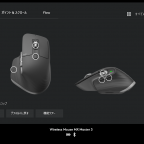
コメントを残す